
windows10激活工具是專為激活win10係統而製作的,不僅支持一鍵激活win10專業版係統,還支持激活其他版本的windows和office辦公軟件。Windows10激活工具操作簡單,隻需一鍵操作,永久免費使用。暴風win10激活工具支持激活所有32位 64位的Windows10係統。
之前看消息說win10的自動激活是靠存在微軟服務器的主板信息,然而,要是主板壞了或者要更換,那要怎麼繼續在新的主板上激活正版係統呢?給大家分享一下微軟最新的自動激活方法。

其實新的自動激活方式也是很簡單的,需要一個微軟帳號,然後把賬號和激活過的正版係統關聯在一起,微軟的服務器記錄相關信息後,以後無論怎麼更換主板或者配置,隻需登錄微軟賬號就可以自動激活。好了,進入正題。
第一步,點擊開始菜單,進入設置選項
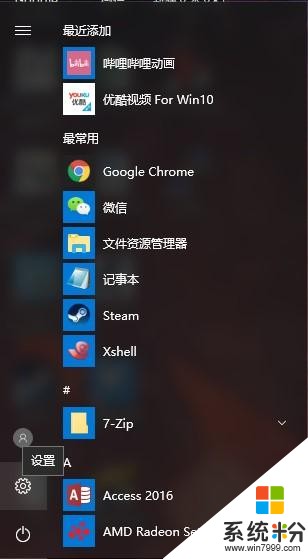
第二步,點擊更新和安全

第三步,點擊激活選項

這時應該看到如下內容
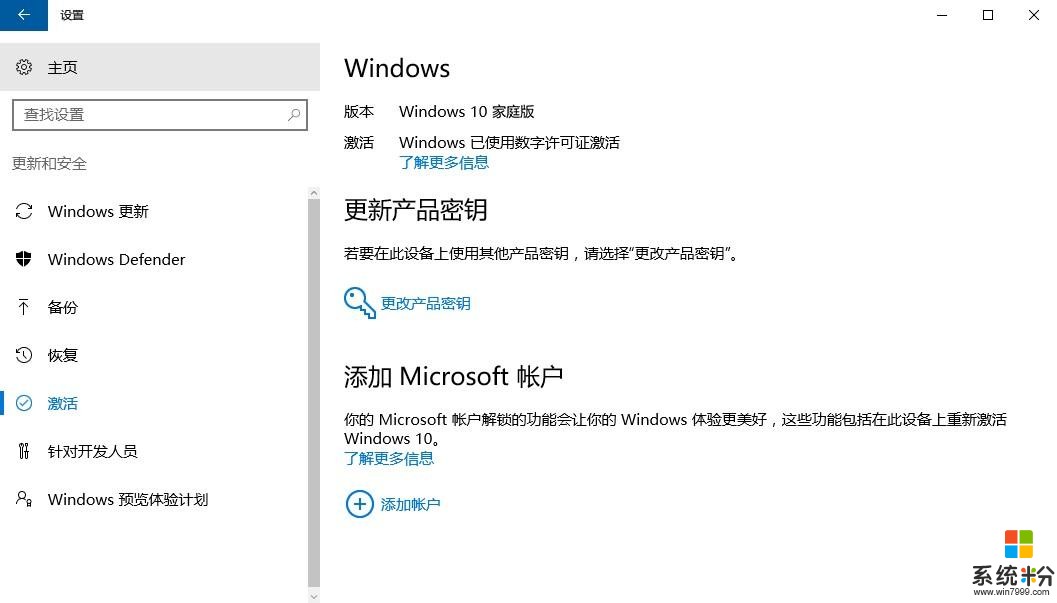
第四步,點擊下方藍色字體“添加賬戶”,這時會彈出一個窗口,輸入微軟賬戶的用戶名與密碼,點擊登錄,然後稍等片刻

會彈出一個窗口,讓你輸入本地賬戶的密碼,就是你登錄電腦的時候輸入的那個密碼,為空的話直接點擊下一步。

之後,應該出現如下激活描述,這時,windows的激活,就與微軟賬戶關聯了

不過這裏需要注意的是,關聯了微軟賬戶後,以後開電腦登錄桌麵都需要使用微軟賬戶登錄,稍微有點麻煩。
以上就是換主板之前的準備工作了,完成了以上工作。就不需要害怕主板出問題了,因為激活資格已經與微軟賬戶關聯了,此時隻要保證記住微軟賬戶的賬戶名密碼就ok了,下麵講換了主板之後,應該怎麼做。
由於樓主並沒有未激活的主板, 所以就沒有圖片演示了。
第一步:首先重複之前的一二三步
第二步:點擊“激活選項”,選擇“疑難解答”
注意:這時疑難解答將會顯示一條無法在你的設備上激活 Windows 的消息。
第三步:選擇“最近更換了此設備的硬件”,然後選擇“下一步”。
第四步:輸入你的 Microsoft 帳戶和密碼,然後選擇“登錄”。
注意:在這裏如果你輸入的 Microsoft 帳戶不是已連接的帳戶,還需要輸入本地帳戶的密碼。
第五步:在鏈接到 Microsoft 帳戶的設備列表中,選擇當前正在使用的設備、選中“這是我現在使用的設備”旁邊的複選框, 然後選擇“激活”。
以上就是係統粉小編為您帶來的win10更換主板後怎麼激活,換了主板後win10怎麼激活,正版win10更改硬件後如何激活,希望大家能夠永久激活成功!
相關資訊
最新熱門應用

bitstamp交易所app
其它軟件33.27MB
下載
v8國際交易所app蘋果手機
其它軟件223.89MB
下載
雷達幣交易所官方網站軟件安卓版
其它軟件292.97MB
下載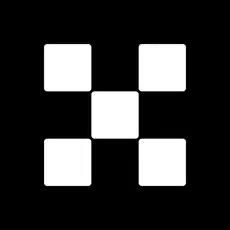
歐意交易所官網蘋果手機
其它軟件397.1MB
下載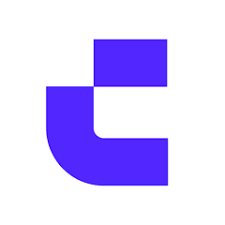
幣贏交易所app最新版安卓
其它軟件52.2 MB
下載
追幣網交易所最新版
其它軟件223.89MB
下載
比特牛交易所官網app蘋果版
其它軟件26.64MB
下載
火bi交易所
其它軟件175MB
下載
比特兒交易平台app安卓手機
其它軟件292.97MB
下載
歐意交易所官網安卓版
其它軟件397.1MB
下載